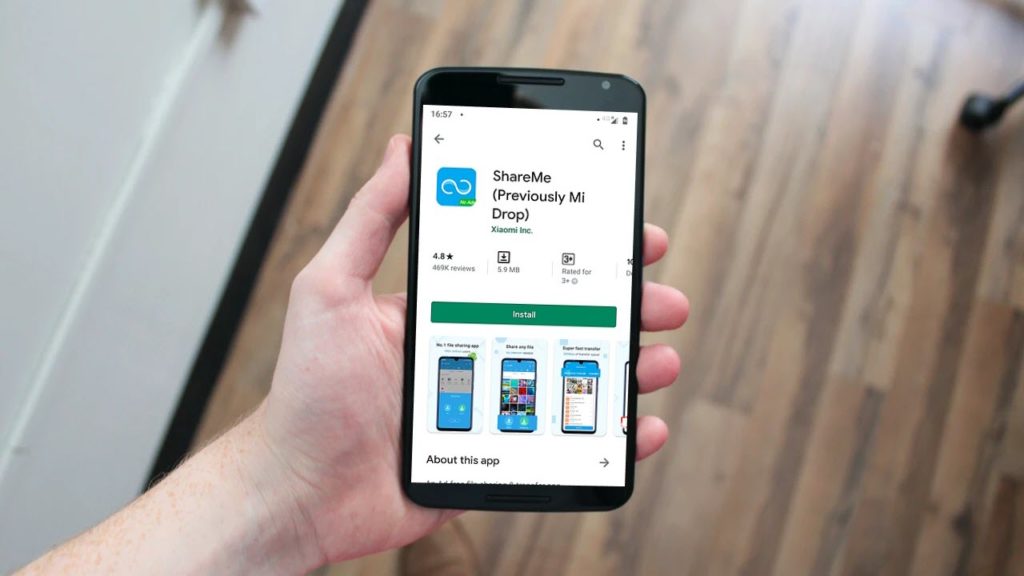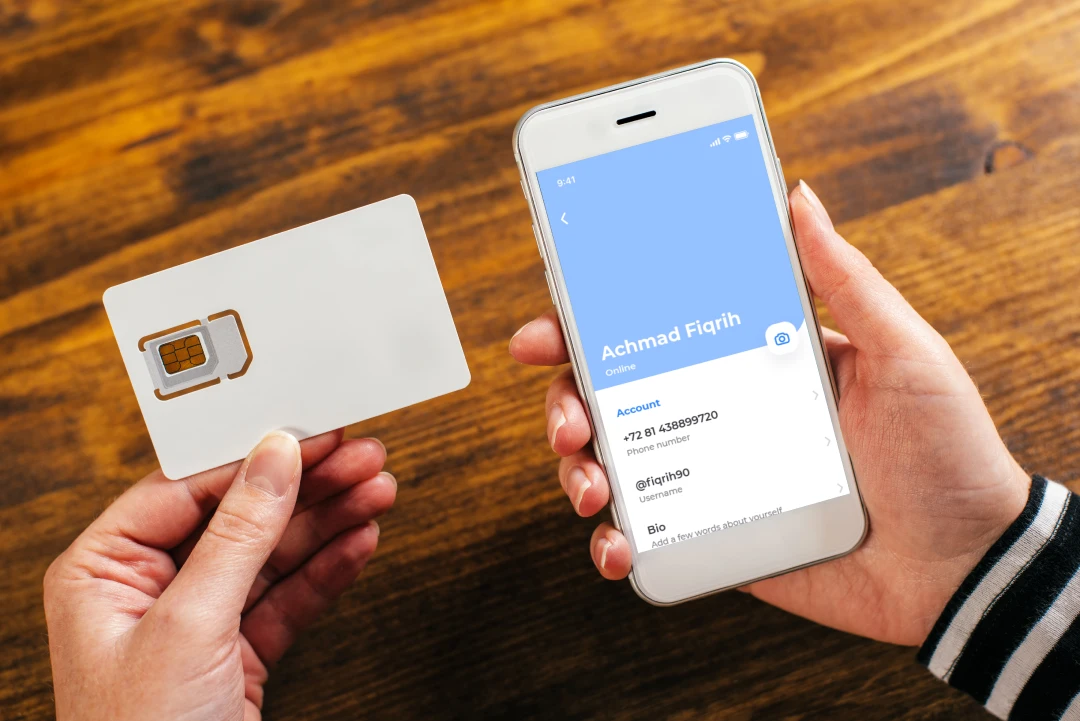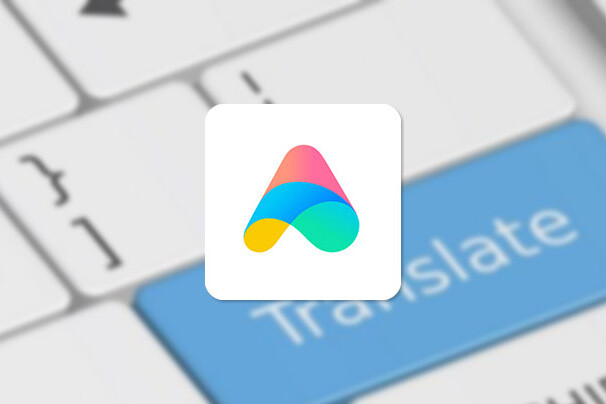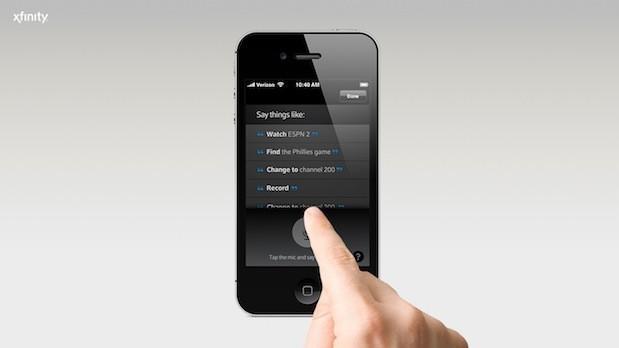نصب برنامههای اندرویدی در کروم بوک (Chromebook)

آموزش نصب برنامههای اندرویدی در کروم بوک
یکی از سؤالات متداول در میان کاربران کروم بوکها، نحوهی نصب اپلیکیشنها یا همان برنامههای اندرویدی در کروم بوک خود است. با توجه به امکانپذیر بودن نصب این برنامهها در کروم بوک، در ادامه به توضیح روش نصب آن خواهیم پرداخت. لطفأ در ادامه با همراه باشید.
مقدمهای در مورد نصب برنامه های اندروید در کروم بوک
در سال 2016، گوگل امکان استفاده مستقیم از گوگل پلی استور (Google Play Store) در سیستم عامل کروم او اس (Chrome OS) را اعلام نمود. در نتیجه کروم بوک های جدید به طور پیش فرض به همراه اپلیکیشن گوگل پلی استور عرضه شده و کاربران این محصولات امکان دانلود و نصب برنامه های اندروید در کروم بوک خود را خواهند داشت. این بدین معناست که در صورت جدید بودن کروم بوک شما، امکان نصب مستقیم برنامه های اندرویدی از طریق گوگل پلی استور برای شما فراهم خواهد بود. برای این کار تغییرات در برخی از تنظیمات کروم بوک لازم است تا امکان دسترسی به پلی استور جهت دانلود و نصب برنامههای اندرویدی برای شما فراهم گردد.
در حال حاضر ایسوس کروم بوک فلیپ (Asus Chromebook Flip) به طور پیش فرض به گوگل پلی استور مجهز است و گوگل اشاره داشته که کروم بوک گوگل پیکسل (Google Chromebook Pixel) و ایسر کروم بوک آر 11 (Acer Chromebook R11) نیز تا اواسط ماه جولای قادر به استفاده از گوگل پلی استور خواهند بود. همچنین، کمپانی گوگل از دسترسی تدریجی سایر کروم بوک های مدرنتر به گوگل پلی استور خبر داده است. به طور کلی میتوان پشتیبانی مستقیم از گوگل پلی را در تمام کروم بوک ها با شماره ساخت Build Number 53.0.2768.0 یا بالاتر مشاهده نمود. گوگل برای راهنمایی بهتر کاربران، لیستی از کروم بوک های مختلف را ارائه کرده که قرار است نهایتا تا پایان سال جاری یعنی 2017 امکان استفاده مستقیم از گوگل پلی استور در آنها ارائه شود. این کروم بوک های معروف عبارتند از:
گوشی های موبایل به همراه تخفیف های ویژه مبیت را ببینید : قیمت گوشی
کروم بوک های ایسر:
Chromebook 11 C740
Chromebook 11 CB3-111 / C730 / C730E / CB3-131
Chromebook 14 CB3-431
Chromebook 14 for Work
Chromebook 15 CB5-571 / C910
Chromebook 15 CB3-531
Chromebook 15, CB3-532
Chromebox CXI2
Chromebase 24
Chromebook R13, CB5-312T
کروم بوک های ایسوس:
Chromebook C200
Chromebook C201
Chromebook C202SA
Chromebook C300SA
Chromebook C300
Chromebox CN62
Chromebit CS10
کروم بوک های دل:
Chromebook 11 3120
Chromebook 13 7310
کروم بوک های اچ پی:
Chromebook 11 G3 / G4 / G4 EE / G5
Chromebook 14 G4
Chromebook 13
کروم بوک های لنوو:
100S Chromebook
N20 / N20P Chromebook
N21 Chromebook
ThinkCentre Chromebox
ThinkPad 11e Chromebook
N22 / N42 Chromebook
Thinkpad 13 Chromebook
Thinkpad 11e Chromebook Gen 3
ThinkPad 11e Yoga Chromebook
ThinkPad 11e Yoga Chromebook Gen 3
کروم بوک های سامسونگ:
Chromebook 2 11″ – XE500C12
Chromebook 3
کرومبوکهای نامبرده شده در بالا را میتوان از معروفترین و پرکاربردترین آنان در میان محصولات مشابه دانست که برای اطلاع از لیست کامل آنها میتوانید با کلیک بر روی این قسمت به صفحهی راهنمای ارائه شده از سوی گوگل مراجعه فرمایید. مزیت این کرومبوکهای نامبرده در قابلیت نصب نسخههای اصلی و پایدار سیستم عامل کروم او اس مجهز به گوگل پلی استور میباشد. همانطور که پیش از این گفته شدهه، برای دسترسی کاربر به گوگل پلی استور در این مکبوکها، لازم است در تنظیمات آن تغییراتی صورت گیرد. چگونگی این اقدام و نصب برنامهها موضوع اصلی این مقاله بوده که در ادامه به تفصیل به آن خواهیم پرداخت. در صورت نیاز به توضیحات بیشتر و یا وجود هرگونه ابهام و سؤالی در این زمینه، میتوانید از طریق درگاههای ارتباطی اعلام شده با کارشناسان خبرهی بخش پشتیبانی تماس حاصل فرموده و از راهنماییهای دقیق ایشان مطلع گردید. لطفأ در ادامه با ما همراه باشید.
چگونگی نصب برنامه های اندروید در کروم بوک
نصب برنامههای اندرویدی در کروم بوک روند سخت و پیچیدهای نداشته و تنها کافیست مراحل زیر به ترتیب انجام گیرد:
- نخست لازم است همانند تصویر فوق، بر روی آیکون یا آواتار کاربر در سمت راست و پایین صفحه کلیک شده و سپس گزینهی settingsانتخاب گردد.
- در این مرحله صفحهای همانند تصویر فوق ظاهر شده که میبایست بر روی گزینهی آبی رنگ تحت عنوان About Chrome OSواقع در قسمت بالایی صفحه کلیک شود.
- پس از آن با انتخاب گزینه More info، پنجرهای همانند تصویر فوق نمایش داده شده که میبایست گزینه Change Channel انتخاب شود.
- اکنون پس از انتخاب گزینهی Developer-Unstableدر پنجرهی پاپآپ به نمایش درآمده، به پنجرهی جدیدی هدایت خواهید شد که با کلیک بر روی گزینهی Restart The System، کروم بوک شما راهاندازی مجدد خواهد شد. ( نکته: اعمال این تغییرات برای شما به امکان دسترسی شما به نسخهی پیشنمایش یا Developerگوگل پلی استور منتج خواهد شد که درصورت استفاده از گوگل پلی استور و مواجهه با باگها و مشکلات خاص، با عرضهی نسخهی پایدار کروم او اس برای کروم بوک در آینده، این مشکلات رفع خواهد شد.)
- پس از راهاندازی مجدد کروم بوک، به اکانت خود وارد شوید، پمجرهی آبی نمایان شده مربوط به گوگل پلی استور میباشد. با خوانش ضوابط و خط مشیهای تعیین شده از سوی کمپانی گوگل جهت استفاده از گوگل پلی استور در کروم بوک و قبول آن از طریق کلیک بر روی گزینهی Agreeمجاز به استفاده از گوگل پلی استور خواهید بود( قبول شرایط و کلیک بر روی گزینهی موافقت تنها با استفاده از اکانت گوگل و Sign in بودن امکانپذیر است.
- با ورود به فضای گوگل پلی استور، امکان دانلود نصب برنامههای اندرویدی برای شما فراهم است. بنابراین پس از جستجوی اپلیکیشن مورد نظر در این فروشگاه و کلیک بر روی گزینهیInstall، موفق به دانلود و نصب برنامه خواهید شد.
- با توجه به ایمکه کلیهی برنامههای اندرویدی پس از نصب در لیست لانچر(Launcher)کروم بوک قرار میگیرند، با کلیک روی گزینهی جستجو و تایپ نام برنامه، به آن دسترسی خواهید یافت تا دستور اجرای برنامه را صادر نمایید.
در صورت انجام مراحل بالا به ترتیب، در صورت واجد شرایط بودن نسبت به نصب برنامه در کرومبوک، دسترسی به برنامههای موردنظر برای شما امکانپذیر خواهد بود.
جمعبندی
در این مقاله با آموزش قدم به قدم و تصویری نحوهی برنامه های اندروید در کروم بوک ها در خدمت شما بودیم. اما در صورت وجود ابهامات یا سؤالات پس از مطالعهی این مقاله، میتوانید از طریق شماره تماسهای درج شده در زیر نسبت به ارتباط با کارشناسان بخش پشتیبانی و بهرهمندی از راهنماییهای ایشان اقدام فرمایید.
فروشگاه اینترنتی مبیت
خرید گوشی و لوازم جانبی موبایل از سایت مبیت میتواند بهترین انتخاب و تصمیم باشد؛ چراکه مبیت برای همه محصولات خود هولوگرام و برچسب مخصوص در نظر میگیرد و آنها را با گارانتی معتبر و طولانی مدت عرضه میکند؛ از این رو خیال شما را بابت اصالت کالا راحت میکند و محصولاتی با کیفیت را در اختیار شما قرار میدهد. بنابراین شما میتوانید با خرید گوشی موبایل از سایت مبیت تجربه لذت بخشی را برای خود به ارمغان بیاورید و با هیچ گونه مشکلی در فرایند خرید مواجه نشوید.
پیشنهادات ویژه مبیت
لیست قیمت گوشی شیائومی، مقایسه مشخصات موبایل های سری Mi، پوکو و ردمی، سوالات، بررسی، عکس، نظرات و آنچه برای خرید گوشی Xiaomi نیاز دارید.
لیست قیمت گوشی سامسونگ ، مشخصات موبایل های سری A، M، S و نوت، سوال ها، بررسی، عکس، نظرات و آنچه برای خرید گوشی Samsung نیاز دارید.
لیست قیمت گوشی آیفون ، مشخصات موبایل های سری iphone 11, 12, 13 و pro ، سوال ها، بررسی، عکس، نظرات و آنچه برای خرید گوشی iphone نیاز دارید.
لیست قیمت گوشی نوکیا Nokia با طرح ها و مدل های مختلف به همراه بررسی، عکس، نظرات و آنچه برای خرید گوشی Nokia نیاز دارید.
خرید لوازم جانبی گوشی موبایل | گلس و محافظ صفحه نمایش، قاب، کیف و کاور هوشمند، هندزفری، هدفون و هدست، شارژر، کابل، کارت حافظه و هدست واقعیت مجازی.
خرید اینترنتی هندزفری، هدفون و هدست بی سیم و سیمی با گارانتی اصالت کالا و سلامت فیزیکی به همراه قیمت روز و مشخصات انواع هدفون بلوتوثی.
خرید پاوربانک و شارژر همراه ریمکس Remax، شیائومی Xiaomi، انرجایزر Energizer، تسکو TSCO، انکر Anker، باسئوس Baseus، وریتی Verity، روموس …
خرید گلس گوشی ،انواع بهترین محافظ صفحه نمایش گوشی، سرامیکی، فول چسب و محافظ لنز دوربین و غیره برای تمام برندهای موبایل موجود در بازار
.